 tutoriels informatiques
tutoriels informatiques
 connaissances en informatique
connaissances en informatique
 Impossible de copier les données du bureau distant vers l'ordinateur local
Impossible de copier les données du bureau distant vers l'ordinateur local
Impossible de copier les données du bureau distant vers l'ordinateur local
Si vous rencontrez des problèmes pour copier des données d'un bureau distant vers votre ordinateur local, cet article peut vous aider à les résoudre. La technologie de bureau à distance permet à plusieurs utilisateurs d'accéder à des bureaux virtuels sur un serveur central, assurant ainsi la protection des données et la gestion des applications. Cela contribue à garantir la sécurité des données et permet aux entreprises de gérer leurs applications plus efficacement.
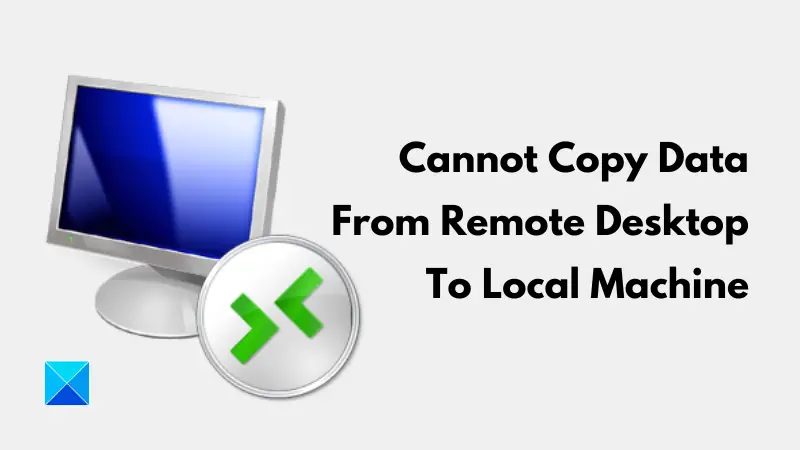
Les utilisateurs peuvent être confrontés à des difficultés lors de l'utilisation du bureau à distance, dont l'impossibilité de copier les données du bureau distant vers l'ordinateur local. Cela peut être dû à différents facteurs. Par conséquent, cet article fournira des conseils pour résoudre ce problème.
Pourquoi ne puis-je pas copier d'un bureau distant vers un ordinateur local ?
Lorsque vous copiez un fichier sur votre ordinateur, le fichier est temporairement stocké dans un emplacement appelé presse-papiers. Si vous ne parvenez pas à copier les données du poste de travail distant vers votre ordinateur local à l'aide de cette méthode, cela peut être lié aux paramètres de votre presse-papiers.
Si la configuration du presse-papiers est désactivée ou si le programme n'est pas en cours d'exécution, les données ne peuvent pas être copiées du bureau distant vers l'ordinateur local.
Réparer Impossible de copier les données du bureau distant vers l'ordinateur local
Pour résoudre le problème de non-copie des données du bureau distant vers l'ordinateur local, vous pouvez essayer quelques correctifs éprouvés.
1]Configurer les paramètres du bureau à distance
Veuillez suivre les étapes décrites ci-dessous :
- Ouvrez le menu Démarrer et saisissez « Connexion Bureau à distance » dans la barre de recherche. Ensuite, ouvrez la connexion Bureau à distance.
- Cliquez sur Afficher les options et accédez à l'onglet Ressources locales.
- Sous Périphériques et ressources locaux, assurez-vous que l'option Presse-papiers est activée.
- Cliquez sur le bouton Plus.
- Activez le lecteur et cliquez sur OK pour enregistrer les modifications.
2] Vérifiez les paramètres du presse-papiers Windows
La désactivation de l'historique du Presse-papiers peut entraîner des problèmes lors de la copie des données du bureau distant vers l'ordinateur local. Si vous rencontrez ce problème, vérifiez vos paramètres Windows. Veuillez suivre ces étapes :
- Appuyez sur la touche Windows + I de votre clavier pour ouvrir les paramètres et accédez à Système.
- Faites défiler les sous-options et cliquez sur Presse-papiers.
- Activez la bascule devant ou en dessous de l'option Historique du Presse-papiers.
- Activez également la bascule devant « Synchroniser sur vos appareils ».
- Ensuite, redémarrez l'ordinateur et copiez les données du bureau distant vers l'ordinateur local pour confirmer que le problème est résolu.
Ce qui précède est le contenu détaillé de. pour plus d'informations, suivez d'autres articles connexes sur le site Web de PHP en chinois!

Outils d'IA chauds

Undresser.AI Undress
Application basée sur l'IA pour créer des photos de nu réalistes

AI Clothes Remover
Outil d'IA en ligne pour supprimer les vêtements des photos.

Undress AI Tool
Images de déshabillage gratuites

Clothoff.io
Dissolvant de vêtements AI

AI Hentai Generator
Générez AI Hentai gratuitement.

Article chaud

Outils chauds

Bloc-notes++7.3.1
Éditeur de code facile à utiliser et gratuit

SublimeText3 version chinoise
Version chinoise, très simple à utiliser

Envoyer Studio 13.0.1
Puissant environnement de développement intégré PHP

Dreamweaver CS6
Outils de développement Web visuel

SublimeText3 version Mac
Logiciel d'édition de code au niveau de Dieu (SublimeText3)
 Comment résoudre le code d'erreur 0x204 du bureau à distance Win11 ? Détails
Feb 01, 2024 pm 01:54 PM
Comment résoudre le code d'erreur 0x204 du bureau à distance Win11 ? Détails
Feb 01, 2024 pm 01:54 PM
Le système Win11 est livré avec un bureau à distance. Récemment, de nombreux utilisateurs ont signalé que le code d'erreur 0x204 apparaissait lors de l'utilisation du bureau à distance. Alors, que se passe-t-il ? Comment le résoudre? Les utilisateurs peuvent désactiver le pare-feu du système ou le configurer via des politiques de sécurité locales. Laissez ce site présenter soigneusement les trois solutions spécifiques au code d'erreur de bureau à distance 0x204 pour les utilisateurs. Trois solutions au code d'erreur du bureau distant 0x204 Méthode 1 : Vérifiez le bureau distant 1. Ouvrez la fenêtre d'exécution avec la touche de raccourci win+R, entrez sysdm.cpl et appuyez sur Entrée pour l'ouvrir. Méthode 2 : Désactivez le pare-feu du système 1. Accédez au panneau de configuration, changez le mode d'affichage dans le coin supérieur droit en petites icônes, puis cliquez sur Windo.
 Comment copier automatiquement les fichiers dans un autre dossier sous Windows 11/10
Feb 19, 2024 am 11:24 AM
Comment copier automatiquement les fichiers dans un autre dossier sous Windows 11/10
Feb 19, 2024 am 11:24 AM
Dans cet article, nous allons vous montrer comment copier automatiquement des fichiers vers un autre dossier sous Windows 11/10. La création de sauvegardes est nécessaire pour éviter la perte de données. La perte de données peut survenir pour de nombreuses raisons telles qu'une corruption du disque dur, une attaque de logiciels malveillants, etc. Vous pouvez sauvegarder manuellement vos données en utilisant la méthode copier-coller ou en utilisant des outils tiers. Saviez-vous que vous pouvez sauvegarder automatiquement les données sur votre ordinateur Windows ? Nous allons vous montrer comment procéder dans cet article. Comment copier automatiquement les fichiers dans un autre dossier sous Windows 11/10 Comment utiliser le Planificateur de tâches pour copier automatiquement des fichiers et des dossiers vers un autre dossier de destination sous Windows 11/10 ? Cet article vous fournira des conseils détaillés. s'il te plaît
 Publication du classement national CSRankings 2024 en informatique ! La CMU domine la liste, le MIT sort du top 5
Mar 25, 2024 pm 06:01 PM
Publication du classement national CSRankings 2024 en informatique ! La CMU domine la liste, le MIT sort du top 5
Mar 25, 2024 pm 06:01 PM
Les classements majeurs nationaux en informatique 2024CSRankings viennent d’être publiés ! Cette année, dans le classement des meilleures universités CS aux États-Unis, l'Université Carnegie Mellon (CMU) se classe parmi les meilleures du pays et dans le domaine de CS, tandis que l'Université de l'Illinois à Urbana-Champaign (UIUC) a été classé deuxième pendant six années consécutives. Georgia Tech s'est classée troisième. Ensuite, l’Université de Stanford, l’Université de Californie à San Diego, l’Université du Michigan et l’Université de Washington sont à égalité au quatrième rang mondial. Il convient de noter que le classement du MIT a chuté et est sorti du top cinq. CSRankings est un projet mondial de classement des universités dans le domaine de l'informatique initié par le professeur Emery Berger de la School of Computer and Information Sciences de l'Université du Massachusetts Amherst. Le classement est basé sur des objectifs
 Le Bureau à distance ne peut pas authentifier l'identité de l'ordinateur distant
Feb 29, 2024 pm 12:30 PM
Le Bureau à distance ne peut pas authentifier l'identité de l'ordinateur distant
Feb 29, 2024 pm 12:30 PM
Le service Bureau à distance Windows permet aux utilisateurs d'accéder aux ordinateurs à distance, ce qui est très pratique pour les personnes qui doivent travailler à distance. Cependant, des problèmes peuvent survenir lorsque les utilisateurs ne peuvent pas se connecter à l'ordinateur distant ou lorsque Remote Desktop ne peut pas authentifier l'identité de l'ordinateur. Cela peut être dû à des problèmes de connexion réseau ou à un échec de vérification du certificat. Dans ce cas, l'utilisateur devra peut-être vérifier la connexion réseau, s'assurer que l'ordinateur distant est en ligne et essayer de se reconnecter. De plus, s'assurer que les options d'authentification de l'ordinateur distant sont correctement configurées est essentiel pour résoudre le problème. De tels problèmes avec les services Bureau à distance Windows peuvent généralement être résolus en vérifiant et en ajustant soigneusement les paramètres. Le Bureau à distance ne peut pas vérifier l'identité de l'ordinateur distant en raison d'un décalage d'heure ou de date. Veuillez vous assurer que vos calculs
 Comment gérer la déconnexion automatique des connexions de bureau à distance
Dec 27, 2023 pm 07:50 PM
Comment gérer la déconnexion automatique des connexions de bureau à distance
Dec 27, 2023 pm 07:50 PM
De nombreux utilisateurs aiment utiliser la connexion au bureau à distance, qui est facile à utiliser et pratique. Cependant, ils rencontrent parfois un problème de déconnexion automatique après un certain temps, ce qui affecte l'expérience de fonctionnement de l'utilisateur. Voyons comment la connexion au bureau à distance est automatiquement établie. déconnecté après un moment. Trouvons une solution. Que faire si la connexion au bureau à distance se déconnecte automatiquement après un certain temps : 1. Appuyez sur "Win+R" pour ouvrir "Exécuter". 2. Entrez sysdm.cpl et cliquez sur "OK". 3. Cliquez sur « Autoriser les connexions à distance à cet ordinateur » et cliquez sur « OK ». 4. Reconnectez-vous simplement. Si la déconnexion persiste, il se peut que quelqu'un d'autre se connecte également à distance, vous mettant hors ligne. Vous pouvez utiliser un autre logiciel pour résoudre le problème. Par exemple, l'outil Radmin
 Qu'est-ce que e dans l'ordinateur
Aug 31, 2023 am 09:36 AM
Qu'est-ce que e dans l'ordinateur
Aug 31, 2023 am 09:36 AM
Le « e » de l'ordinateur est le symbole de la notation scientifique. La lettre « e » est utilisée comme séparateur d'exposant en notation scientifique, ce qui signifie « multiplié à la puissance 10 ». En notation scientifique, un nombre s'écrit généralement sous la forme M ×. 10^E, où M est un nombre compris entre 1 et 10 et E représente l'exposant.
 Correctif : code d'erreur Microsoft Teams 80090016 Le module de plateforme approuvée de votre ordinateur a échoué
Apr 19, 2023 pm 09:28 PM
Correctif : code d'erreur Microsoft Teams 80090016 Le module de plateforme approuvée de votre ordinateur a échoué
Apr 19, 2023 pm 09:28 PM
<p>MSTeams est la plateforme de confiance pour communiquer, discuter ou appeler avec des coéquipiers et des collègues. Le code d'erreur 80090016 sur MSTeams et le message <strong>Le module de plateforme sécurisée de votre ordinateur a échoué</strong> peuvent entraîner des difficultés de connexion. L'application ne vous permettra pas de vous connecter tant que le code d'erreur n'est pas résolu. Si vous rencontrez de tels messages lors de l'ouverture de MS Teams ou de toute autre application Microsoft, cet article peut vous guider pour résoudre le problème. </p><h2&
 Guide de configuration du bureau à distance Win11 Home Edition
Jan 05, 2024 am 11:07 AM
Guide de configuration du bureau à distance Win11 Home Edition
Jan 05, 2024 am 11:07 AM
Comme nous le savons tous, les systèmes Windows ont toujours plusieurs versions différentes, et Win11 ne fait pas exception. Il comprend également la version familiale et la version professionnelle. Alors, laquelle est la meilleure, la version familiale ou la version professionnelle ? . Tutoriel sur l'ouverture du bureau à distance dans la version familiale Win11 : 1. Tout d'abord, nous devons télécharger et installer un logiciel de bureau à distance. 2. Entrez ensuite "Confidentialité et sécurité" sur le côté gauche des paramètres 3. Ouvrez ensuite le pare-feu Windows et cliquez sur "Paramètres avancés" à gauche 4. Après avoir entré, cliquez sur "Règles entrantes" dans le coin supérieur gauche 5. Cliquez ensuite sur "Nouvelle règle" à droite "6. Ensuite, nous créons une règle "port". 7. Sélectionnez ensuite « TCP » et sélectionnez « Port local spécifique 3389 » 8. Sélectionnez ensuite « Autoriser »





